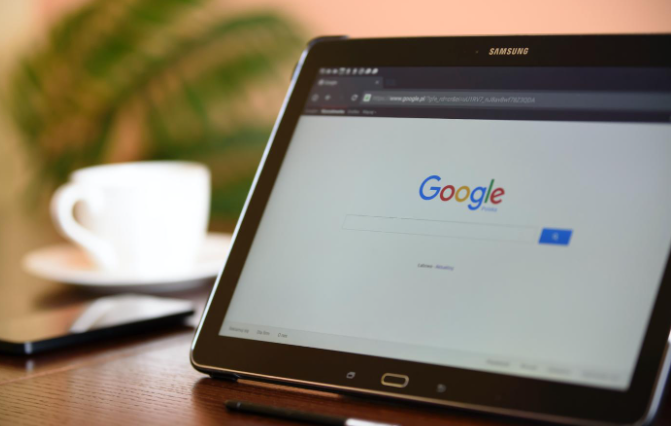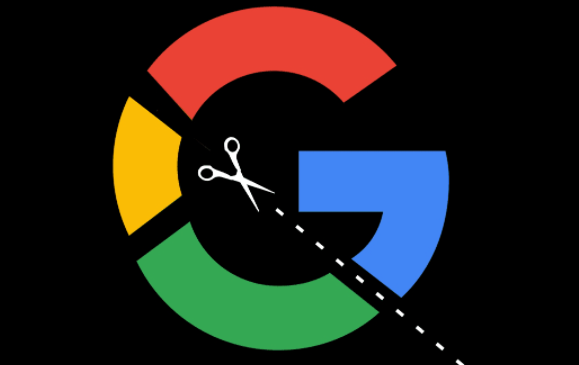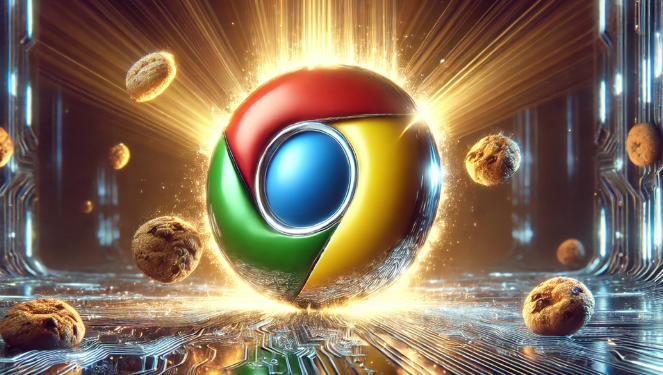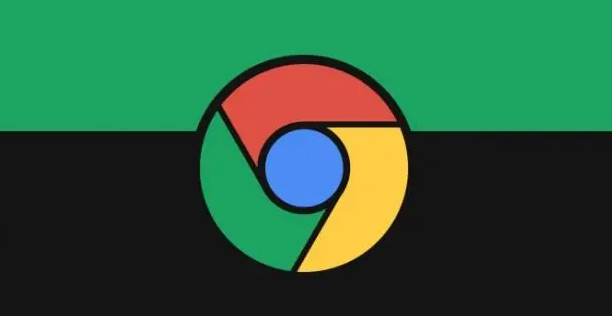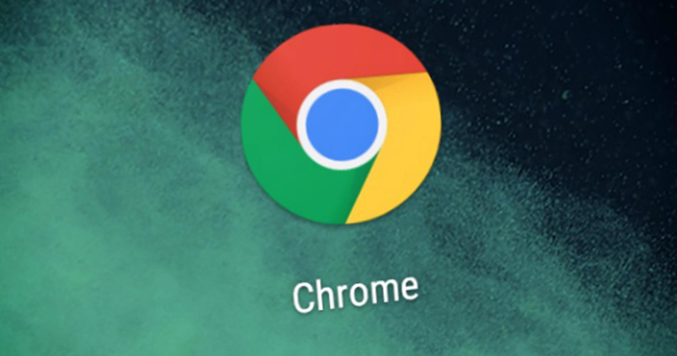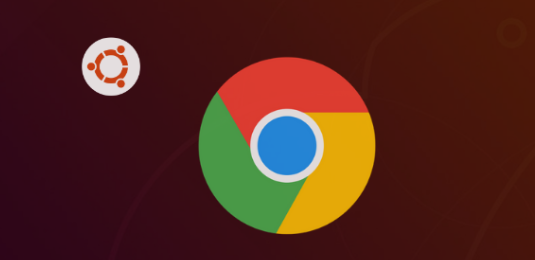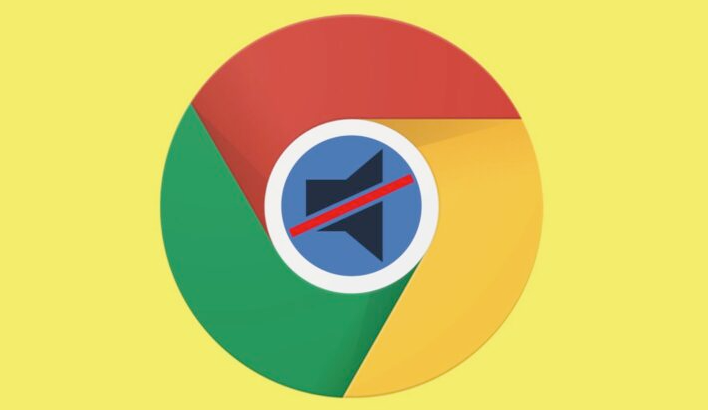教程详情

1. 网络连接问题
- 网络不稳定或带宽不足:如果网络信号弱、路由器故障或网络拥堵,会导致下载速度变慢。可尝试重启路由器,或切换到其他网络环境,如从Wi-Fi切换到有线网络,以提升下载速度。
- 网络限制:部分网络环境(如学校、公司、公共网络)可能对下载速度进行了限制,或存在防火墙阻止谷歌浏览器的下载请求。此时可尝试更换网络,或联系网络管理员了解是否有相关的下载限制及解决方案。
2. 浏览器设置问题
- 单线程下载限制:谷歌浏览器默认采用单线程下载方式,这在一定程度上限制了下载速度,尤其是对于大文件或多个文件的下载。可通过在地址栏输入【Chrome://flags】,搜索【downloading】,将【Parallet download】选项改为【Enabled】,然后重启浏览器,开启多线程下载支持,从而提高下载速度。
- 后台任务占用资源:打开的多个标签页和插件会消耗内存和CPU资源,导致下载速度变慢。可按Shift+Esc打开Chrome的内置任务管理器,查看并结束占用大量资源的任务。
- 预加载页面功能:Chrome会预加载它认为用户可能会访问的页面,这也会占用一定的带宽。从设置菜单中禁用“预加载页面以加快浏览和搜索速度”的选项,可提高下载速度。
3. 系统资源占用问题
- 电脑性能不足:如果电脑的硬件配置较低,如内存、CPU性能不够,会影响谷歌浏览器的下载速度。可关闭不必要的后台程序和进程,释放系统资源,以提高下载速度。
- 磁盘空间不足:当电脑的磁盘空间不足时,可能会影响系统的运行速度和浏览器的下载功能。可清理磁盘空间,删除不必要的文件和程序,确保磁盘有足够的可用空间。
4. 服务器问题
- 谷歌服务器负载过高:在某些特定时间,谷歌服务器可能面临较大的访问量,导致下载速度变慢。可尝试避开高峰时段进行下载,或等待一段时间后再次尝试。
- 服务器故障:虽然这种情况较少见,但谷歌服务器也可能出现故障,影响下载速度。可关注谷歌官方的相关通知,或尝试在其他时间进行下载。
5. 缓存和临时文件问题
- 浏览器缓存过多:随着时间的推移,浏览器缓存和历史记录会不断积累,可能会影响浏览器的性能和下载速度。可清理浏览器缓存和历史记录,以提高下载速度。
- 临时文件占用空间:电脑中的临时文件也会占用一定的磁盘空间,影响系统运行速度。可定期清理电脑中的临时文件,以优化系统性能。
总的来说,通过以上步骤,您可以有效地解决Chrome浏览器下载速度慢的问题。如果问题依然存在,建议考虑使用其他浏览器或进一步检查系统设置。